在日常使用手机的过程中,有时候会遇到一些问题,比如手机通话声音不外放或者苹果手机耳机无法插入等情况,对于手机通话声音不外放的问题,可以尝试通过调整手机的音量设置或者检查是否有耳机插入导致声音无法外放的情况。而对于苹果手机耳机无法插入的情况,可以先检查耳机插口是否有灰尘或者异物堵塞,若没有则可以尝试重新插拔几次或者更换其他耳机试试。在遇到这些问题时,不妨耐心尝试一些解决方法,很可能就能解决这些困扰。
苹果手机耳机无法插入怎么办
方法如下:
1.打开iPhone手机,点击桌面的【设置】按键;
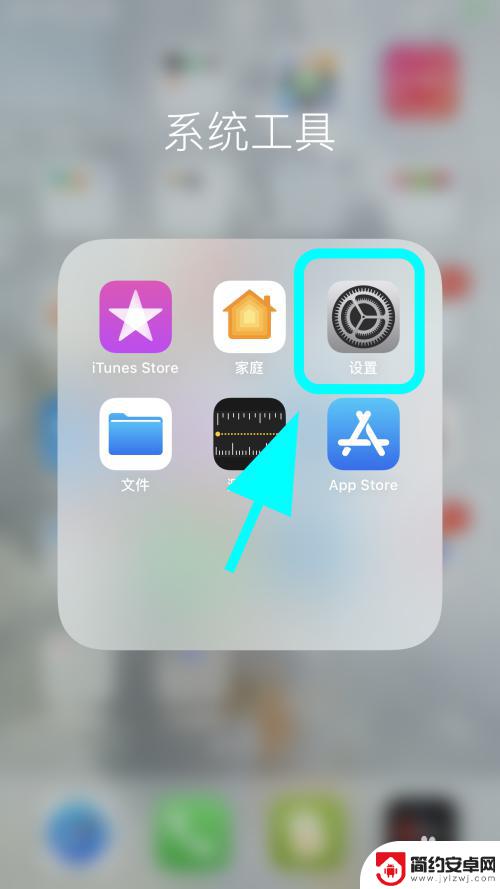
2.进入设置,点击【辅助功能】按键;
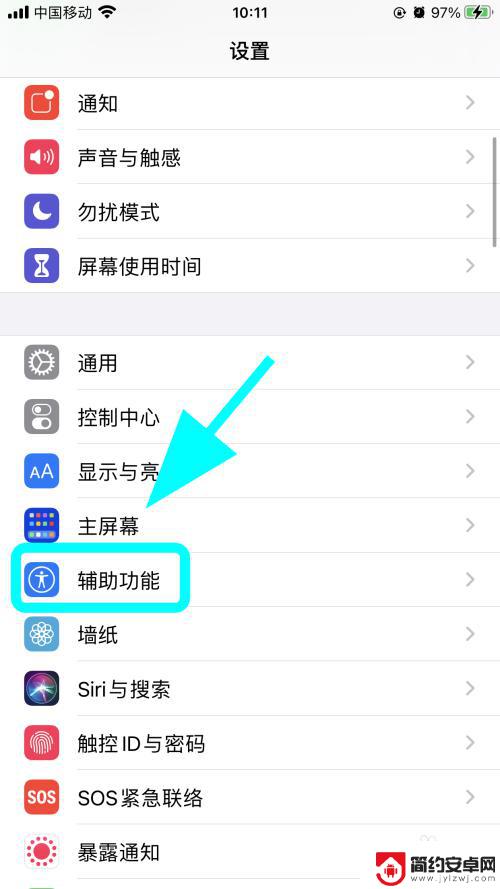
3.进入手机辅助功能菜单,在此菜单点击【触控】;
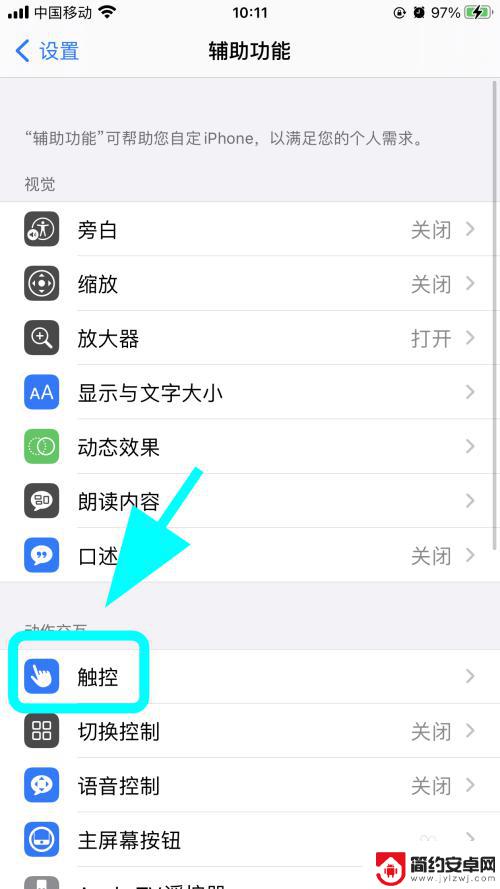
4.进入触控菜单,向上滑动屏幕,在底部找到并点击【音频通话方式】;
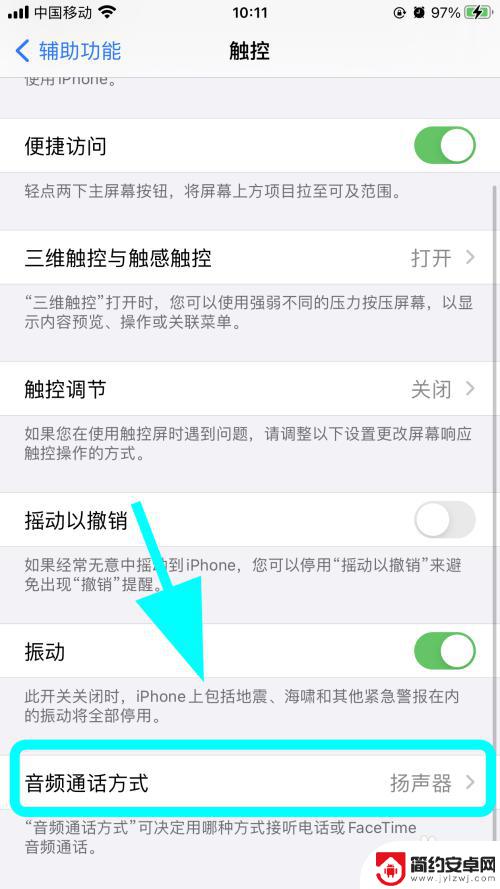
5.进入音频通话方式页面,一般如果是插耳机还是外放是因为默认选择了【扬声器】选项;
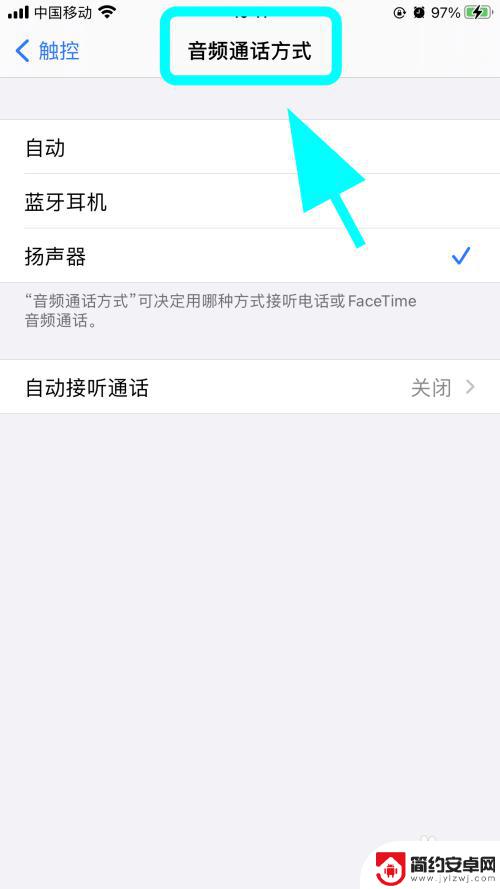
6.在音频通话方式页面,点击【自动】选项。完成,解决插耳机还外放的问题,手机会根据是否插入耳机自动切换【声音的播放方式】,就不会插耳机外放了;
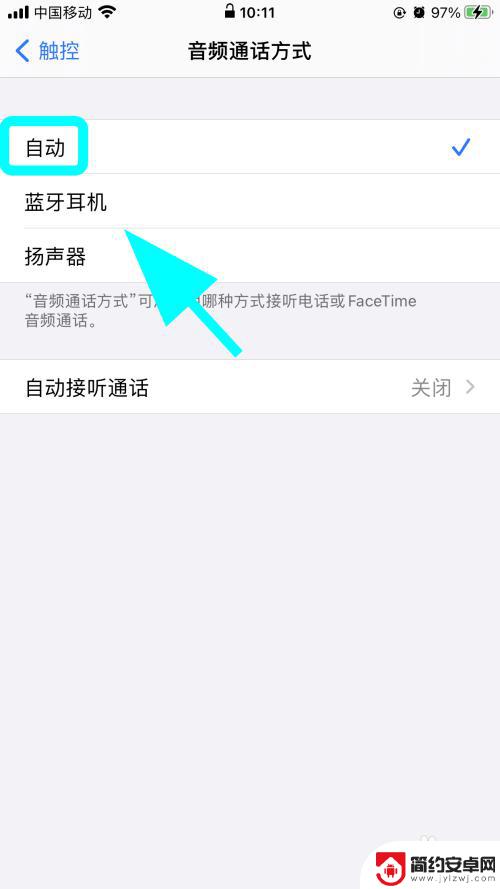
7.以上就是【怎么设置手机通话声音不外放】的步骤,感谢阅读。
4怎么查看iPhone苹果手机的序列号,在哪看序列号
3苹果手机来通知后一直亮屏,怎么自动锁屏
6苹果手机怎么看删除的照片,如何查看已删除照片
以上就是如何设置手机通话声音不外放的全部内容,如果遇到这种情况,你可以按照以上步骤解决问题,非常简单快速。










